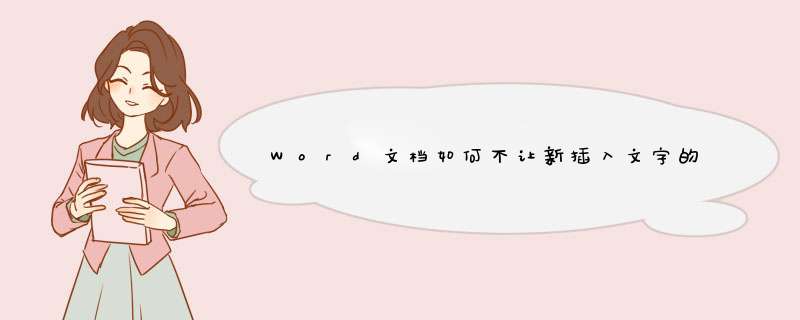
导致此列的主要原因是由于文档的编辑方式设置成改写的方式,只要点击改写或者通过快捷键即可更改,具体的 *** 作步骤如下:
工具/原材料
word2018版、win7系统电脑.
1、打开电脑在程序里找到并点击打开word2018版文档软件;
2、点击打开word2018新建工作文档以后,此时先找到并查看状态栏里的编辑模式是改写还是插入的模式命令;
3、若此时的状态栏里是改写的模式,只需要点击改写即可完成模式的转换设置;
4、也可以直接敲击键盘上的“Insert”键进行编辑模式的更改。
材料/工具word 2010
1、打开Word2010文档
2、文本的插入,输入的内容会出现在插入点的位置(一般默认为插入状态)在状态栏选择插入,把光标单击需要插入的位置,输入文字。
3、文本的改写,输入的内容会把后边的内容改掉在状态栏选择改写,把光标单击需要改写的位置前面,输入文字。
4、在状态栏插入/改写,还可以用键盘快捷键Insert来切换。
5、选择需要删除的文本按键盘退格键删除光标前面的内容 ,按删除键删除光标后面的内容。
欢迎分享,转载请注明来源:内存溢出

 微信扫一扫
微信扫一扫
 支付宝扫一扫
支付宝扫一扫
评论列表(0条)